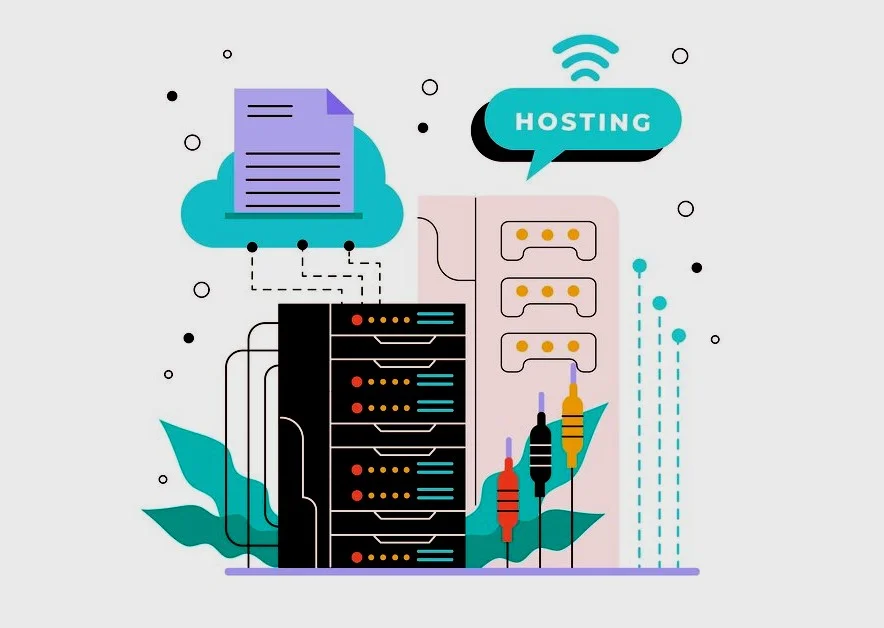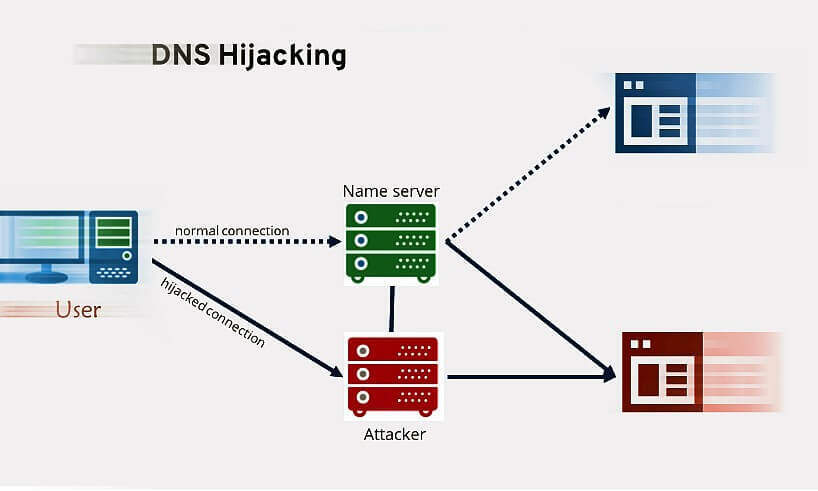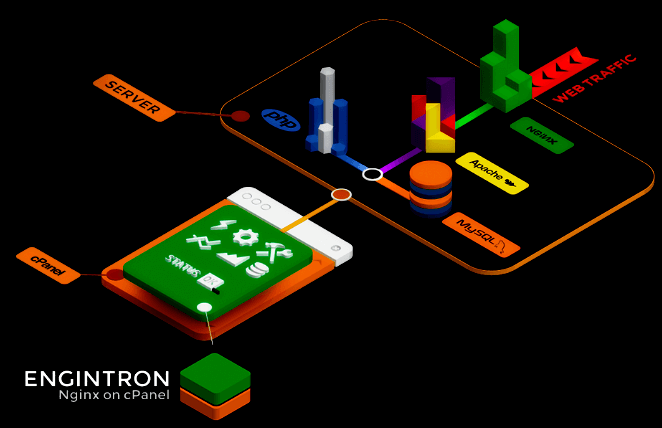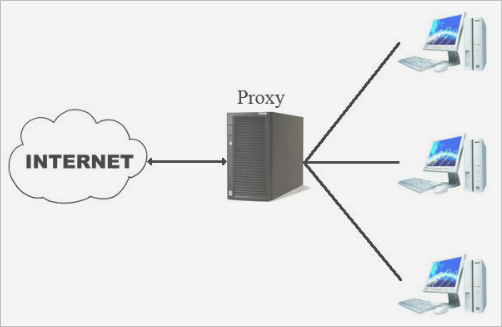Ver o sistema operacional instalado no seu VPS
Determinar o sistema operacional instalado em seu servidor virtual privado ( VPS ) é crucial por vários motivos, como compatibilidade de software e solução de problemas. Felizmente, existem vários métodos para identificar o sistema operacional em execução no seu VPS.
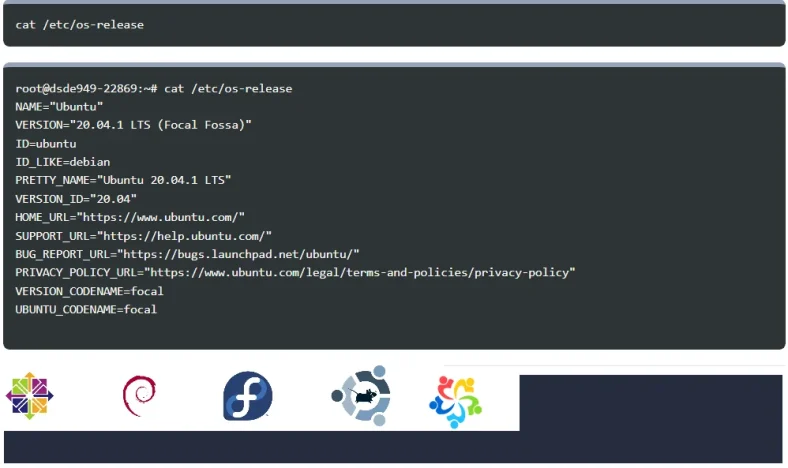
Neste artigo, exploraremos o método maia prático, fornecendo instruções passo a passo para ajudá-lo a encontrar as informações necessárias de maneira rápida e fácil.
Tudo que você precisa é ter acesso root ao servidor que deseja conferir qual sistema operacional está instalado. Lembramos que este guia trata-se dos servidores na plataforma Linux.
Como posso saber qual sistema operacional está instalado no meu VPS?
Abra o SSH, entre com login root e senha root. Em seguida, digite o comando, ou copie e cole depois da hashtag.
[root@4-228-227-119 ~]# cat /etc/os-release
Como resultado, você verá algo assim:
NAME="AlmaLinux"
VERSION="9.3 (Shamrock Pampas Cat)"
ID="almalinux"
ID_LIKE="rhel centos fedora"
VERSION_ID="9.3"
PLATFORM_ID="platform:xxx"
PRETTY_NAME="AlmaLinux 9.3 (Shamrock Pampas Cat)"
ANSI_COLOR="0;34"
LOGO="fedora-logo-icon"
CPE_NAME="cpe:/o:almalinux:almalinux:9::baseos"
HOME_URL="https://almalinux.org/"
DOCUMENTATION_URL="https://wiki.almalinux.org/"
BUG_REPORT_URL="https://bugs.almalinux.org/"
ALMALINUX_MANTISBT_PROJECT="AlmaLinux-9"
ALMALINUX_MANTISBT_PROJECT_VERSION="9.3"
REDHAT_SUPPORT_PRODUCT="AlmaLinux"
REDHAT_SUPPORT_PRODUCT_VERSION="9.3"
Este comando é mais completo e fácil de adicionar. Ele mostra todos os detalhes do sistema operacional que está instalado no seu servidor Linux. No entanto, se você não conseguir, é fácil solicitar essa informação ao seu ISP, ou verificar se você tem acesso root ao seu VPS.
Há ainda outra maneira, mas ela não mostra a resposta completa com a versão e outras informações relevantes.
Verificando o sistema operacional por meio da interface de linha de comando
Uma das maneiras mais eficientes de determinar o sistema operacional instalado em seu Virtual Private Server (VPS) é usando a interface de linha de comando. Além disso, você pode acessar a linha de comando, para executar comandos específicos que lhe fornecerão informações precisas sobre o sistema operacional em execução no seu VPS.
Para verificar o sistema operacional do seu VPS, siga estas etapas:
- 1. Abra um terminal ou cliente SSH e conecte-se ao seu VPS usando suas credenciais de login.
- 2. Uma vez conectado, digite o seguinte comando:
uname -a - 3. Pressione Enter para executar o comando.
O uname -a é um comando de linha de comando comum usado para recuperar informações do sistema, incluindo os detalhes do sistema operacional. Quando executado, exibirá uma linha de texto que contém o nome do sistema operacional instalado e outras informações relevantes sobre o seu VPS.
Por exemplo:
Se você estiver usando um sistema operacional baseado em Linux, a execução do uname -a comando poderá produzir uma saída semelhante a esta:
Linux myvps.example.com 4.15.0-123-generic #127-Ubuntu SMP Mon Oct 11 22:35:59 UTC 2021 x86_64 GNU/Linux
Neste exemplo, a saída indica que o VPS está sendo executado em um sistema operacional baseado em Linux. Mas, não tem todas as informações de varsão do sistema operacional instalado no seu servidor. No entanto, ele pode mostrar que que você quer ver.
Usar a interface de linha de comando para verificar o sistema operacional do seu VPS é um método rápido e confiável. Ele permite portanto, que você reúna as informações necessárias sem a necessidade de ferramentas ou software adicionais.